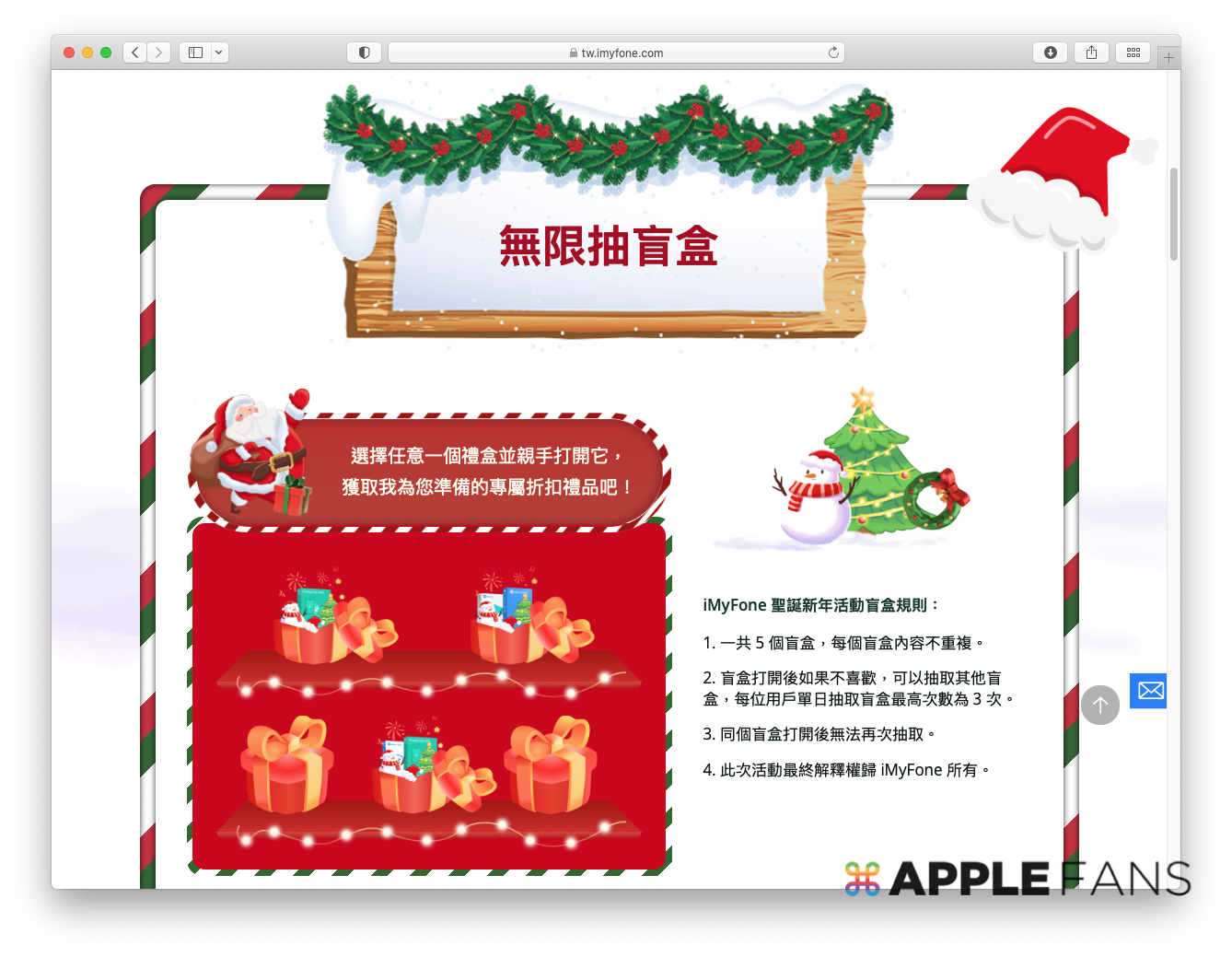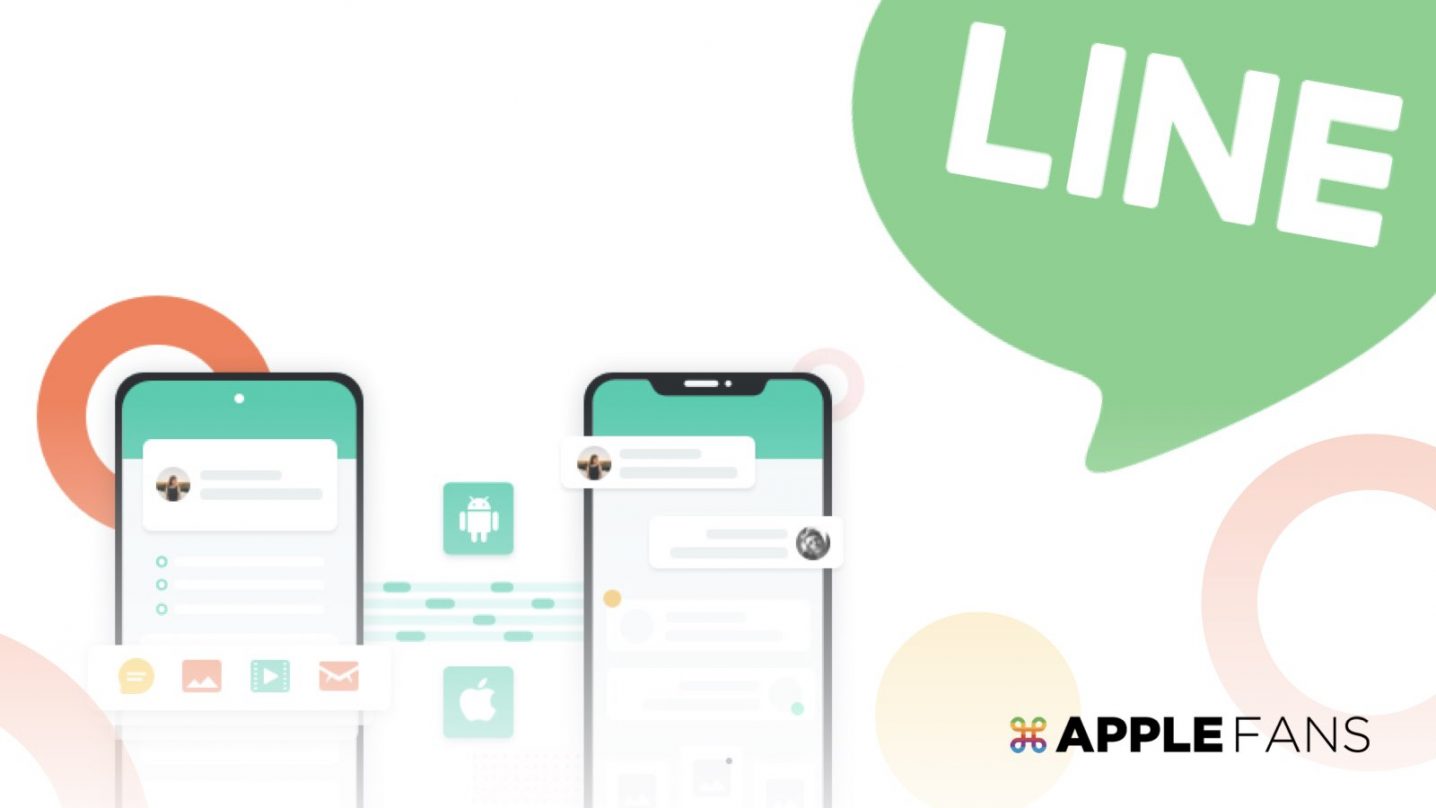相信許多人都曾為了換新手機時 LINE 資料轉移這件事感到很頭大,很多時候只需要單獨幫 LINE 搬家或備份,但內建的雲端備份功能常因為空間不夠大、連線不穩或未知原因而無法備份、備份失敗,也造成記錄移轉失敗。而且 LINE 官方也沒有推出跨系統移轉 iPhone 轉 Android 或 Android 轉 iPhone 的方式(目前跨平台轉移只能保留最多 14 天內的聊天紀錄),難道每次就只能在換手機系統或 LINE 聊天記錄兩者擇一?
不少坊間維修站是有提供同系統/跨系統 LINE 資料轉移服務,但就有隱私外洩風險,所以建議還是靠自己最安心!而且其實沒有想像中困難,只要有 Mac/PC 以及第三方工具 iMyFone iTransor for LINE,就能簡單解決備份/移轉 LINE 的問題。畢竟硬碟空間空間通常夠大,實體傳輸線傳輸資料也相對穩定安全許多,而 iTransor for LINE 這款 LINE備份轉移工具不只能免費備份 iOS/Android LINE資料,也可以跨系統完整轉移 LINE 聊天記錄,步驟也不至於太繁瑣,可說是完美解決 LINE 備份移轉所有困擾。
至於該怎麼做?要注意哪些細節?還有聖誕系列活動?請繼續往下看本篇實測結果與教學分享。
iTransor for LINE 簡單解決 LINE 聊天記錄備份、換機、跨系統轉移問題
LINE備份轉移工具iMyFone iTransor for LINE 能簡單一鍵將 LINE 所有聊天記錄單獨備份到電腦,完整保護重要的 LINE 資料,也能把電腦LINE備份到手機,另外包括 iPhone 互轉、Android 裝置互轉,以及跨系統 LINE Android 轉 iOS 或 iOS 轉 Android 都沒問題。
使用介面簡潔易懂,也有完整的繁體中文化,每個做步驟都有詳細的圖文輔助說明,只要照著流程一步步執行,就能輕鬆完成 LINE 的備份與轉移。如果是 LINE 重度使用者,有一套這類軟體真的可以幫忙省下許多煩惱與時間,最重要是能避免 LINE 資料消失的危機。
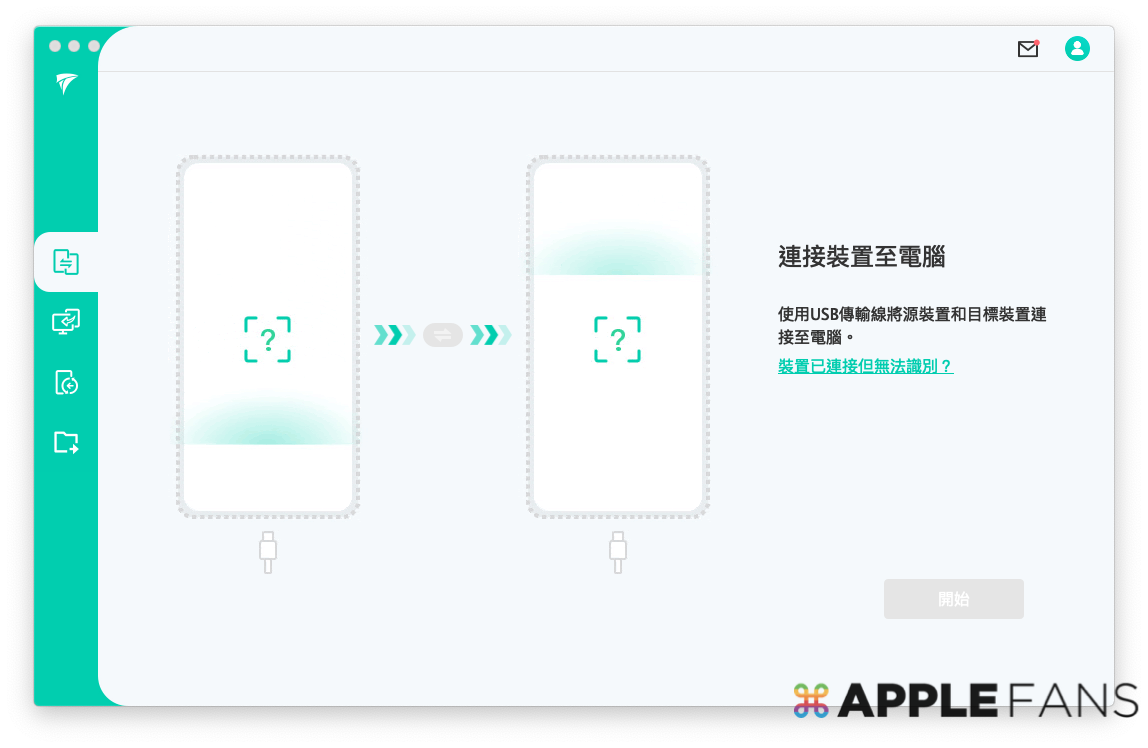
iTransor for LINE 的重點功能如下:
- 換手機轉移 LINE 聊天記錄:透過電腦直接手機對手機轉移 LINE 聊天記錄,無論是 Android 轉 iOS、iOS 轉 Android、Android 轉 Android 及 iOS 轉 iOS 皆可。
- 備份 LINE 資料:完整備份 iOS/Android 裝置上的 LINE 聊天記錄到電腦,每個備份檔案會單獨儲存。※免費提供
- 還原 LINE 備份:從電腦的任一個 LINE 備份檔案還原到 iOS/Android 裝置。
- 匯出 LINE 聊天記錄:輸出成 PDF、CSV/XLS,HTML 等檔案格式。
- LINE 資料類型:包括個人和群組聊天記錄中的訊息、貼圖、檔案、語音、圖片影片、通話記錄、聯絡人分享、地圖等大部分資料都能完整移轉,但代幣不可轉移。
- 適用 Mac 及 Windows。
- 支援至最新 iOS 裝置以及 iOS 版本。
- 支援所有 Android 裝置以及至最新 Android 13 版本。
- 點我下載 iTransor for Line
LINE 聊天記錄 Android 轉 iPhone 跨系統完整搬家教學
LINE 資料是否真的能從 Android 手機移轉到 iPhone?這次我們實測 Mac 版 iTransor for LINE,再準備一台源 Android 手機及傳輸線、一台目標 iPhone 及傳輸線,就可以開始囉!
事前準備
- Android 手機先開啟「USB 偵錯」,開啟方式是進入【設定】>【關於手機】,然後在【版本號碼】連點 7 下,回到【設定】>【系統】>【開發人員選項】>【開啟「USB 偵錯」】即可讓 Android 手機與電腦順利連線。
※ 進入開發人員選項可能因各廠牌型號與軟體版本不同而有所差異,請自行查詢。 - 在電腦安裝並開啟【iTransor for LINE】。
• 點我下載 iTransor for Line - 將源 Android 手機與目標 iPhone 用傳輸線同時連接到同一台電腦。
- 目標 iPhone 上選擇「信任此電腦」,並安裝 LINE 但不要登入帳號。
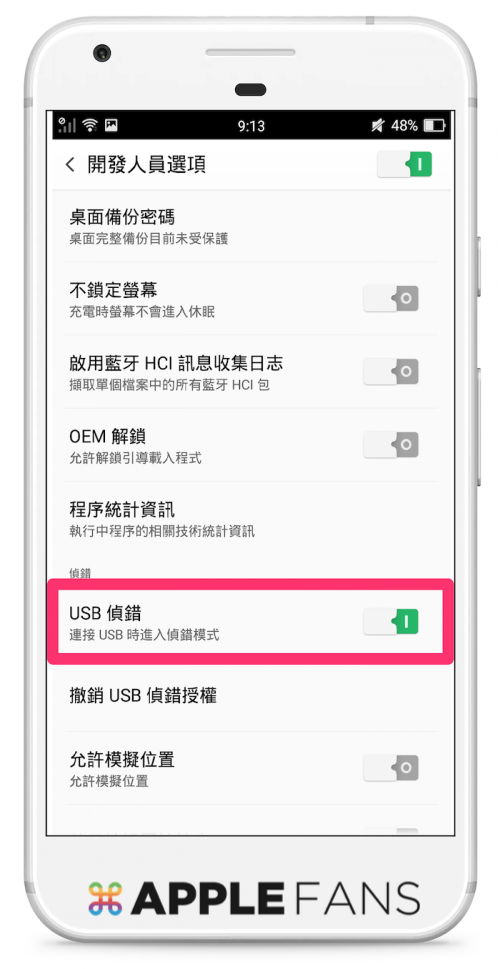
Step 1.
進入主畫面左側選單最上方的對傳功能,確認原 Android 手機(應在左側)與目標 iPhone(應在右側)都成功連接到電腦,就可以按下【開始】。
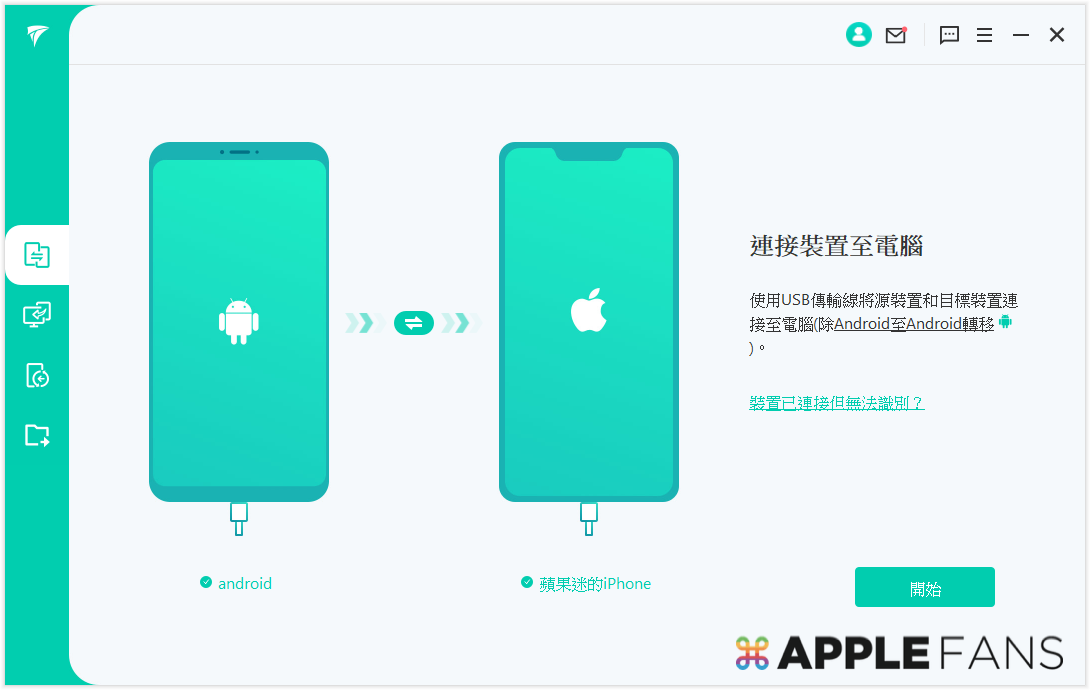
Step 2.
依照指示在原 Android 手機上操作將 LINE 聊天記錄備份到 Google 雲端硬碟。備份方式是進入 【LINE】➤【設定】➤【聊天】➤【備份及復原聊天記錄】➤【備份至 Google 雲端硬碟】。
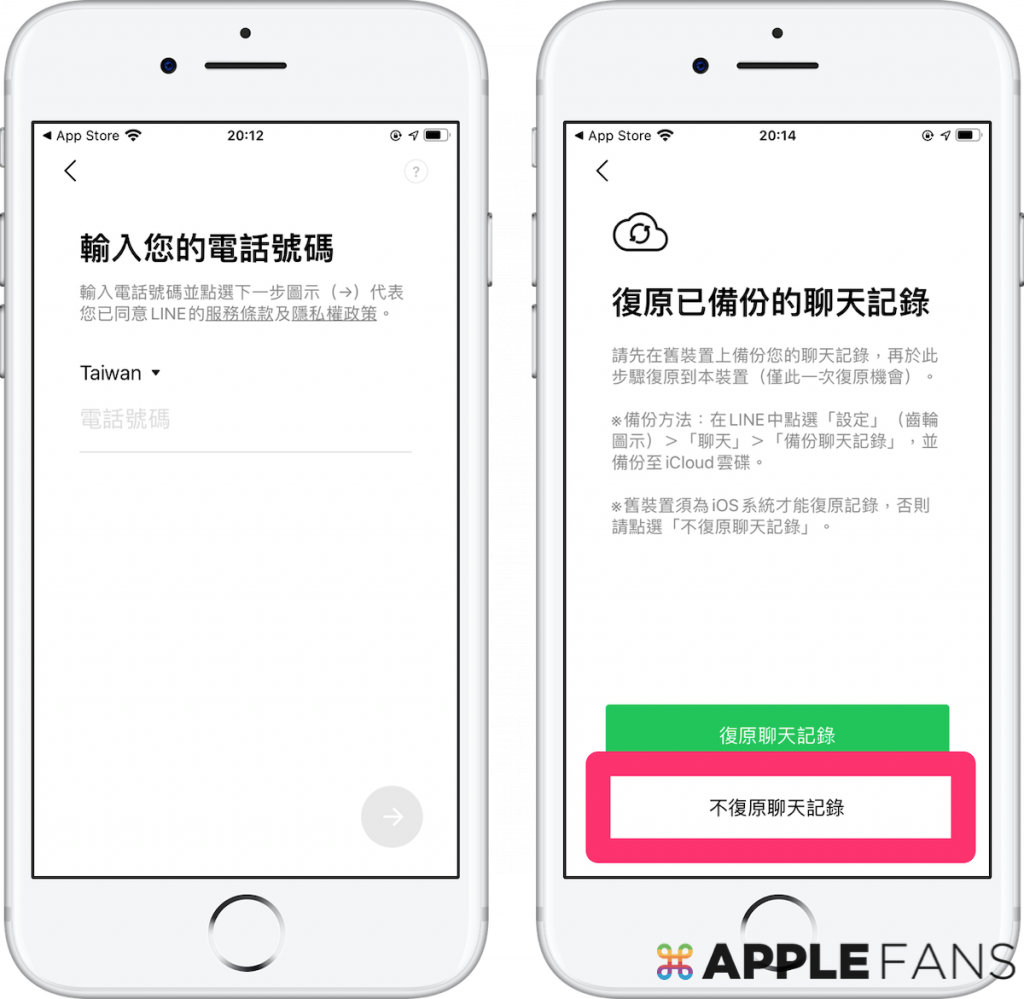
如果像威力一樣遇到備份 Google 雲端硬碟時反覆顯示錯誤,可先中斷 Android 手機與電腦連接,進再行雲端備份動作,備份完成後重新連接電腦即可。
沒問題就點【完成】進入下一步吧。
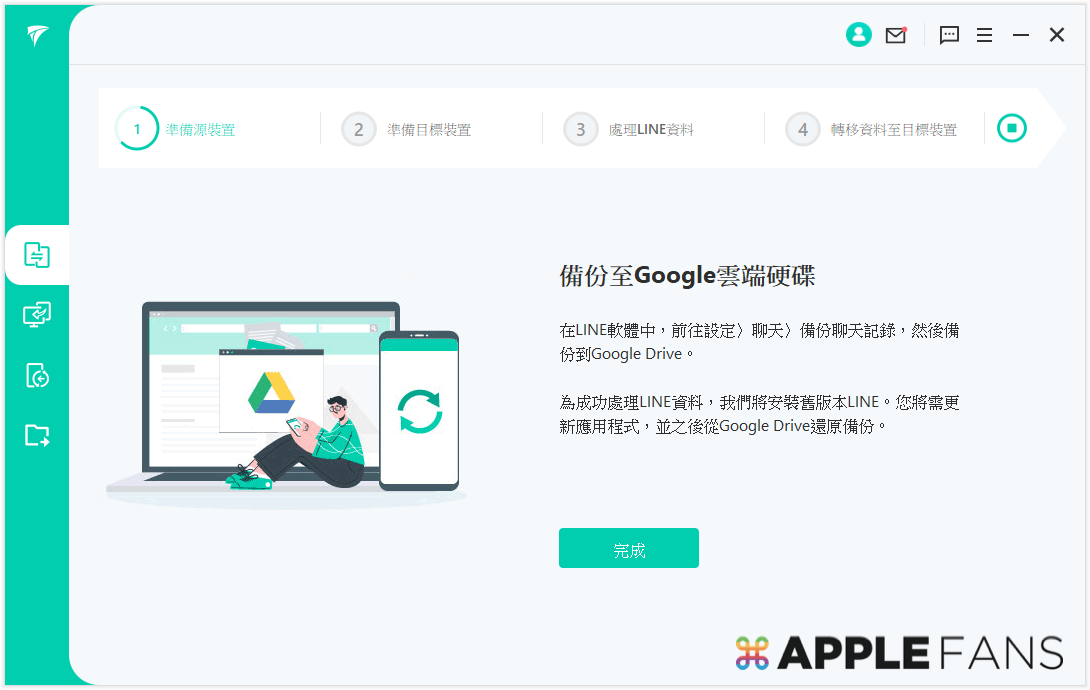
Step 3.
接著 iTransor for LINE 會自動 Android 手機上自動安裝舊版的 LINE 及 《iTransorAssistant》應用程式。
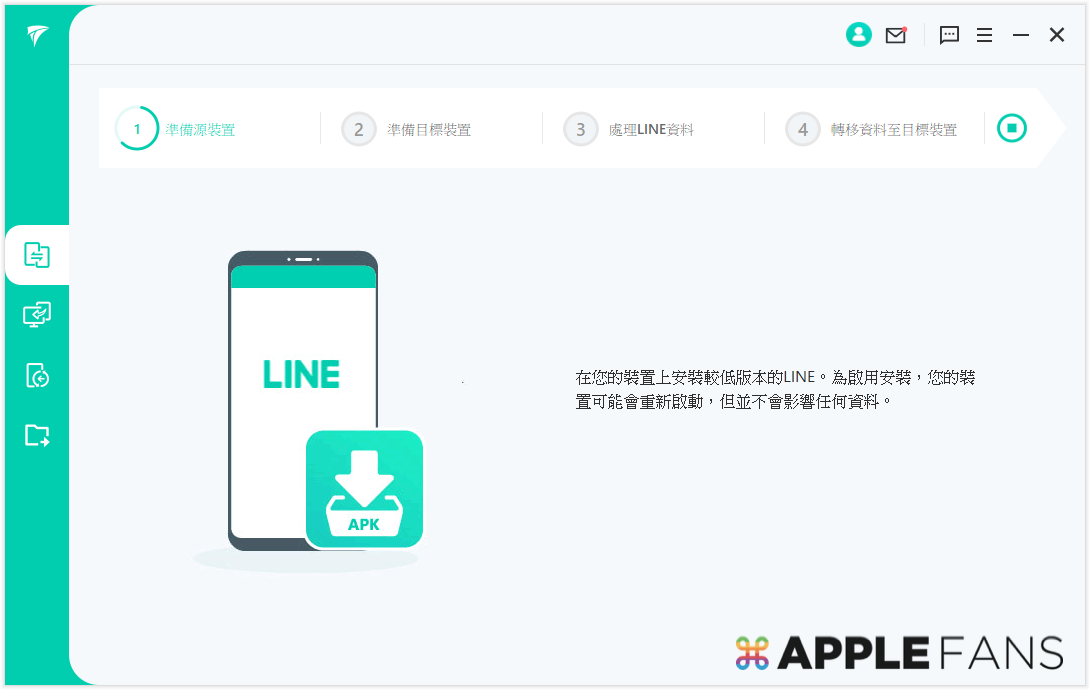
安裝完成後 Android 手機上會顯示「完整備份」頁面,選擇【備份我的資料】。
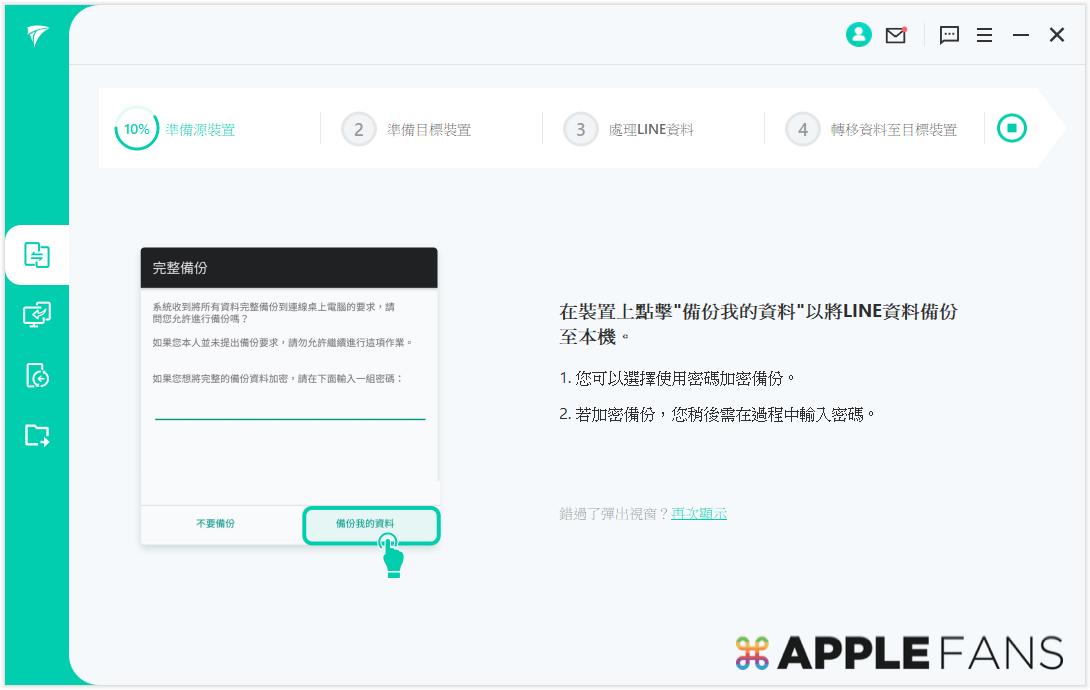
接著同樣在 Android 手機上【允許 《iTransorAssistant》讀取儲存空間】,之後回電腦點【完成】。
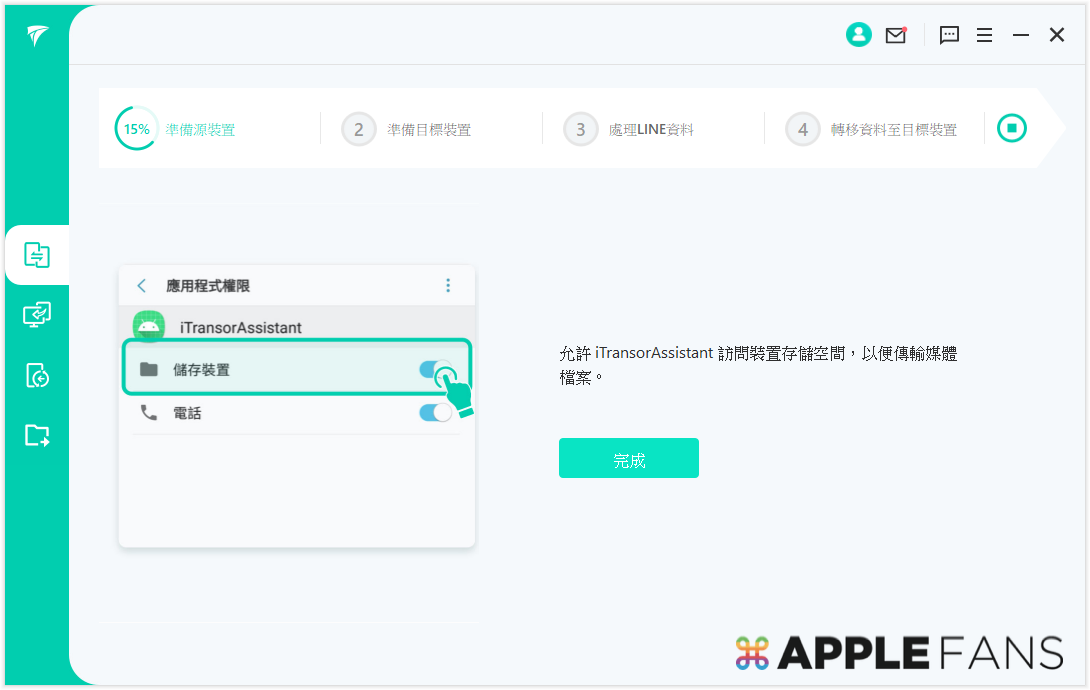
Step 4.
等待主畫面提示後,在【目標 iPhone 上登入同一個 LINE 帳號】。
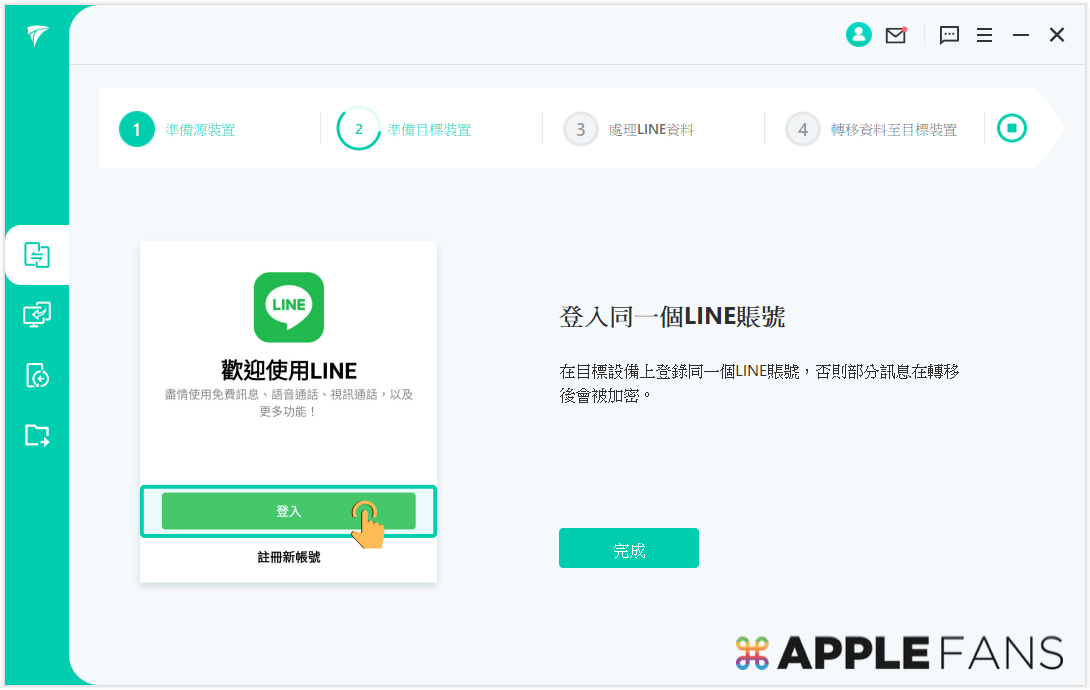
過程中 iPhone 會重新開機,接著在 iPhone 上開啟 LINE,遇到復原聊天記錄的提示時請選擇【跳過復原聊天記錄】。
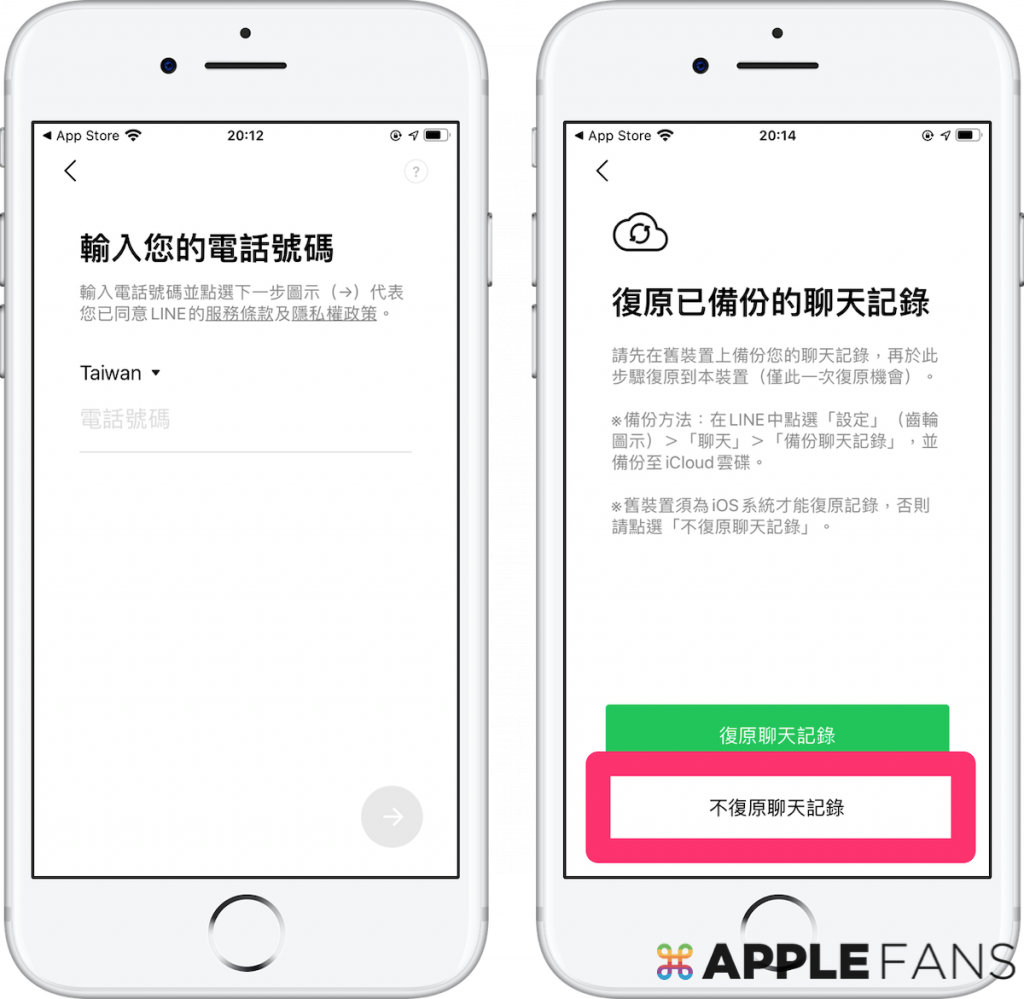
最後就會看到資料轉移成功的恭喜畫面,iPhone 上也能看到 LINE 的聊天記錄通通成功搬過來囉!
還想看實際的操作影片嗎?哪可以參考官方推出的介紹影片:
iTransor for LINE 聖誕優惠,還有多項好禮免費抽!
重要的 LINE 聊天記錄轉移最怕的就是雲端備份不完整、轉移過程失敗,畢竟失敗也等於 LINE 聊天記錄就此消失。與其每次都轉移都心驚驚,不如買一套好用又省時省力的輔助軟體,例如本篇分享的 iTransor for LINE,而且靠自己也比靠坊間不認識的維修人員來得更安心。
暫時沒有需要 LINE 資料移轉也沒關係,也建議先下載 iTransor for LINE 試用版,先用免費的 LINE 備份功能,把重要的 LINE 聊天記錄定期完整備份起來,哪天真的突然有意外發生再付費升級成完整版,就能立即復原 LINE 資料回手機了。
現在正逢聖誕節,iMyFone 官方網站應景推出一系列聖誕活動,包括多款軟體買一送一活動、康優惠隨機抽,以及好 9 折優惠碼免費領,有需要 iTransor for LINE 功能的讀者朋友,記得 9 折優惠碼領起來馬上幫荷包省一筆~
活動時間即日起至 2023/1/10,各項活動簡單整理在下方給大家參考:
活動一、9 折優惠碼免費領
點上方連結進入活動網頁,拉到網頁最下方就能看到領券區,點選【訂閱】 iMyFone 的 YouTube 頻道(或將聖誕新年【活動分享】到 LINE、Facebook、Twitter 任一個平台)。
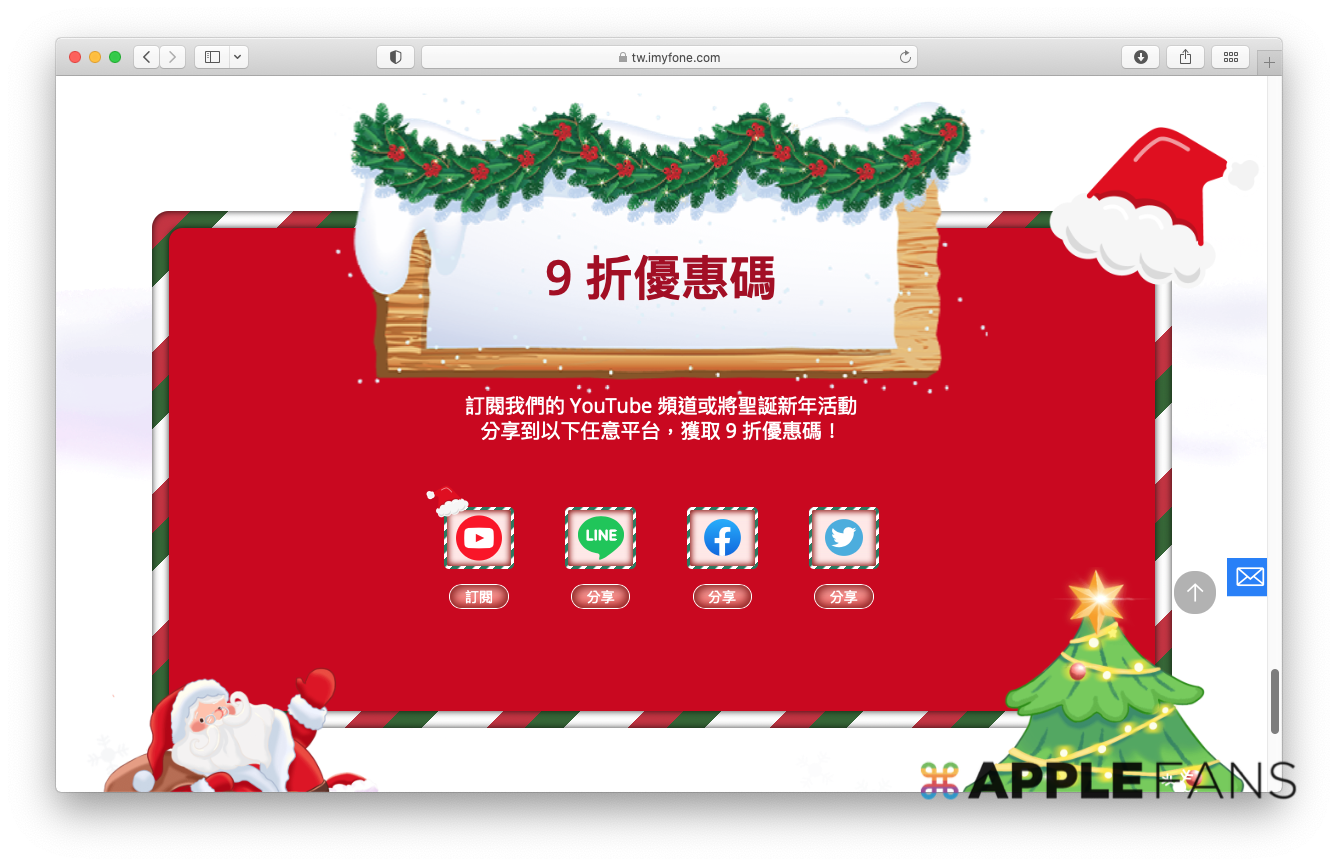
完成後網頁就會顯示一組 9 折優惠碼(MC90NY)及使用方法,只要在 iMyFone 商城購買任何產品的個人終身方案或商業方案,即可有額外 9 折優惠囉~
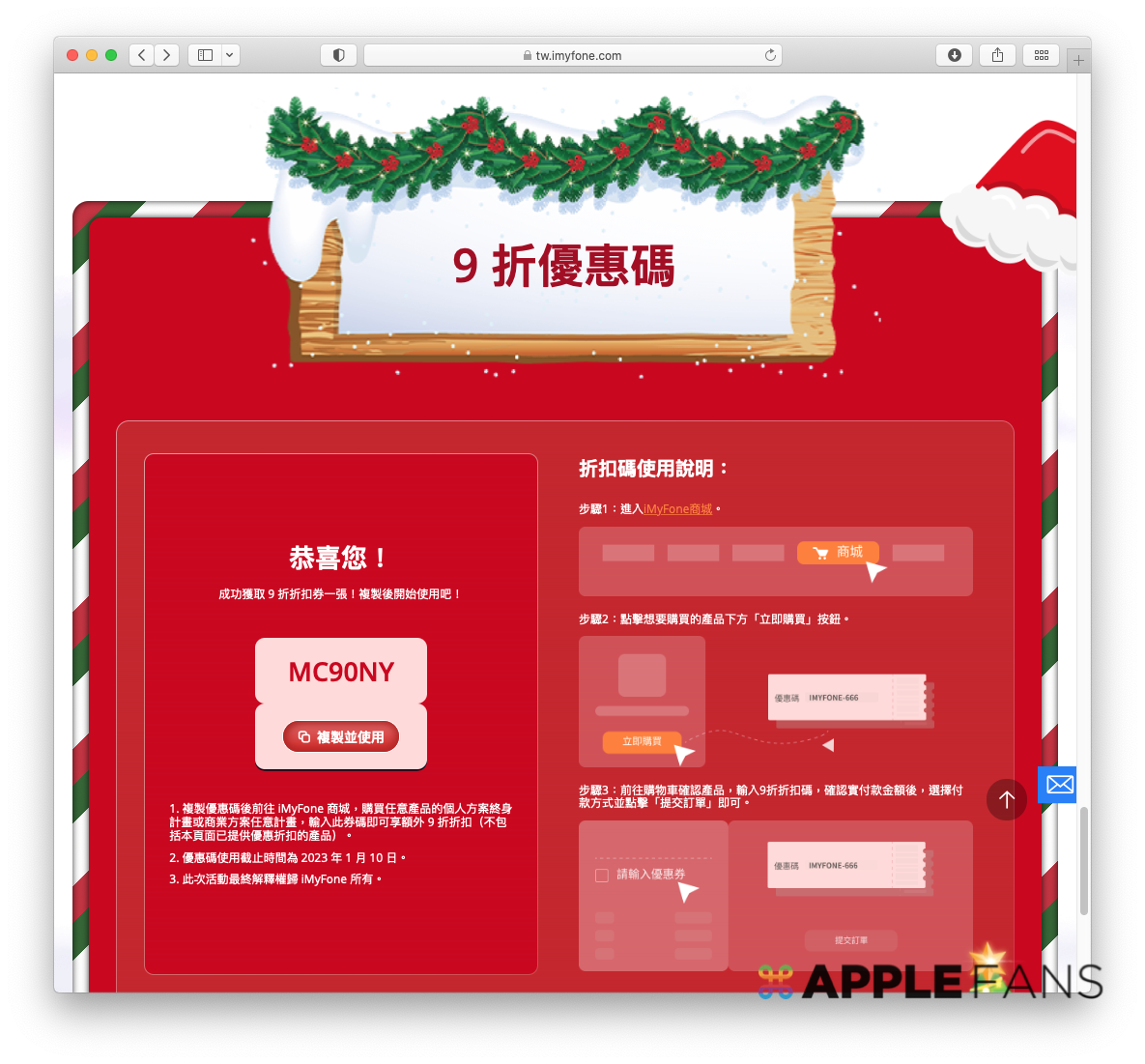
活動二、多款軟體買一送一活動
iMyFone 旗下許多實用軟體工具都有「買一送一」活動,只要買網頁上任一軟體一個月方案,就再加送一個月訂閱期。參與活動的軟體如下:
- ChatsBack for LINE:LINE 資料救援軟體,一鍵救回不見的對話、照片、影片、多媒體檔案等。
- D-Back for iOS:iOS 裝置資料救援軟體,快速救回備份遺失或誤刪的資料。
- Fixppo:iOS 系統修復軟體,一鍵修復故障或更新死當、當機、黑畫面、畫面卡住等。
- LockWiper:iOS 裝置解鎖工具,移除螢幕密碼鎖、MDM 鎖、螢幕使用時間密碼等,一鍵刪除Apple ID。
- iTransor for WhatsApp:在 iPhone 或 Android 裝置之間轉移、備份、還原 WhatsApp 資料。
- UltraRepair:照片影片修復工具,快速修復各種原因導致損毀或打不開的照片影片檔。
- 活動三、好康優惠隨機抽
至 2023/1/10 活動截止前,每天都有 3 次抽折扣禮的機會,可以隨機抽到各個實用軟體工具的特別優惠價格。不妨每天都回來網頁試試手氣,抽到有需要的工具軟體就把握這次的聖誕優惠購入吧!